Глава 12 Настройка родительского контроля
Глава 12
Настройка родительского контроля
12.1. Ограничения по времени
12.2. Игры
12.3. Разрешение и блокировка конкретных программ
Впервые с понятием родительского контроля пользователи столкнулись в операционной системе Windows Vista. Задумка достаточно интересная: вы можете создать учетную запись пользователя для своего ребенка и полностью ее контролировать, настроив ограничения по времени работы за компьютером, ограничив запуск определенных программ, и самое главное – установив контроль над веб-ресурсами, которые можно посещать ребенку.
Такие возможности по достоинству были оценены многочисленными пользователями, и разработчики Windows 7 не стали убирать эту функциональность, а наоборот, расширили ее.
Рассмотрим подробнее, что же позволяет выполнять родительский контроль.
Для начала необходимо открыть Панель управления, найти и запустить компонент Родительский контроль (рис. 12.1).
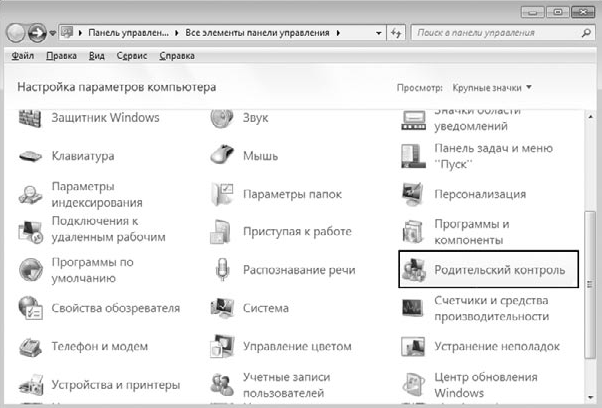
Рис. 12.1. Запускаем компонент Родительский контроль
В результате вы увидите перед собой окно, где будут отображены все зарегистрированные в системе учетные записи пользователей, к которым можно применить родительский контроль (рис. 12.2).
Прежде чем перейти к настройкам родительского контроля, сначала необходимо выбрать ту учетную запись, которую нужно будет контролировать. Если такая учетная запись еще не создана, следует ее создать, воспользовавшись для этого ссылкой Создать новую учетную запись и указав имя пользователя.
ПРИМЕЧАНИЕ
Мы рассмотрим все настройки для учетной записи с именем Test.
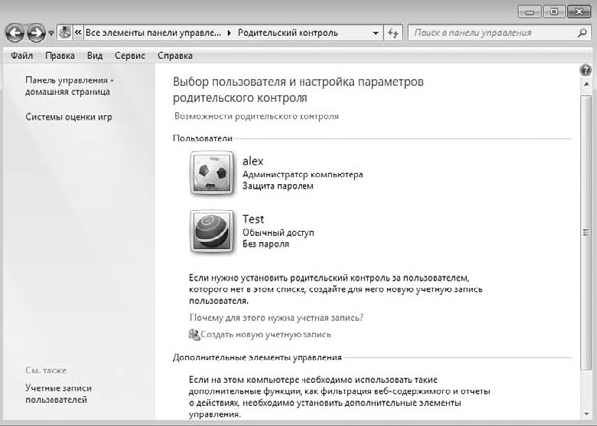
Рис. 12.2. Указываем учетную запись для добавления родительского контроля
После того как выбрана учетная запись пользователя, содержимое экрана изменится (рис. 12.3).

Рис. 12.3. Включаем родительский контроль для выбранной учетной записи
По умолчанию родительский контроль отключен, поэтому, прежде чем перейти к его настройке, нужно его включить, установив переключатель в положение Включить, используя текущие параметры.
Все параметры, связанные с родительским контролем, разбиты на три группы:
? Ограничения по времени;
? Игры;
? Разрешение и блокировка конкретных программ.
Рассмотрим настройку параметров каждой из этих групп.
Более 800 000 книг и аудиокниг! 📚
Получи 2 месяца Литрес Подписки в подарок и наслаждайся неограниченным чтением
ПОЛУЧИТЬ ПОДАРОКДанный текст является ознакомительным фрагментом.
Читайте также
Вырваться из-под контроля
Вырваться из-под контроля Элемент audio можно использовать не только для злых, но и для благих целей. Дать пользователю контроль над управлением проигрывания аудиофайла – здравая идея, которую легко осуществить с помощью булева атрибута controls:<audio src="witchitalineman.mp3"
Пример кода родительского процесса
Пример кода родительского процесса #include <stdio.h>#include <stdlib.h>#include <string.h>#include <process.h>#include <sys/neutrino.h>#include <sys/netmgr.h>#include <spawn.h>#include <errno.h>#include <unistd.h>#include <sys/wait.h>#include <locale.h>int main(int argc, char **argv) { int nid; // Дескриптор удаленного узла int PChanid; //
Идентификатор родительского процесса Parent Process ID (PPID)
Идентификатор родительского процесса Parent Process ID (PPID) Идентификатор процесса, породившего данный
9.4.1. Список контроля доступа
9.4.1. Список контроля доступа Первое, с чем нам предстоит познакомиться, — это ACL (Access Control List, список контроля доступа), который предоставляет большие возможности для дальнейшей настройки прав доступа к сайтам. С помощью списка имен вы как бы группируете действия или
7.7.1. Система контроля доступа
7.7.1. Система контроля доступа Как мы уже знаем, и Linux есть обычные пользователи и суперпользователь. Обычные пользователи практически не имеют никаких прав. Они могут создавать и изменять файлы только из своего домашнего каталога, а к остальным файлам файловой системы они
Глава 11 Настройка контроля учетных записей пользователей
Глава 11 Настройка контроля учетных записей пользователей С механизмом контроля учетных записей пользователей уже успели познакомиться те, кто работал в Windows Vista. Как и в Vista, в Windows 7 данный механизм призван защитить операционную систему от запуска разнообразных
2.3.3. Программы контроля
2.3.3. Программы контроля Программы контроля текста могут быть классифицированы по нескольким критериям.Первый критерий связан с анализируемым программой аспектом текста. В соответствии с этим критерием выделяются следующие группы программ одноаспектного
15.5. Системы контроля версий
15.5. Системы контроля версий Как известно, по мере того как проект движется от первого прототипа к распространяемой версии, код проходит через несколько циклов развития, в ходе которых разработчик исследует новые области, отлаживает, а затем стабилизирует достижения.И
15.5. Системы контроля версий
15.5. Системы контроля версий Как известно, по мере того как проект движется от первого прототипа к распространяемой версии, код проходит через несколько циклов развития, в ходе которых разработчик исследует новые области, отлаживает, а затем стабилизирует достижения.И
8.15. Вызов виртуальной функции родительского класса
8.15. Вызов виртуальной функции родительского класса ПроблемаТребуется вызвать функцию родительского класса, но она переопределена в производном классе, так что обычный синтаксис p->method() не дает нужного результата.РешениеУкажите полное имя вызываемого метода, включая
5.4.2. Взаимодействие родительского и дочернего процессов
5.4.2. Взаимодействие родительского и дочернего процессов Функция pipe() создает два файловых дескриптора, которые действительны только в текущем процессе и его потомках. Эти дескрипторы нельзя передать постороннему процессу. Дочерний процесс получает копии дескрипторов
ГЛАВА 3. Андрей Чернов — сущности контроля
ГЛАВА 3. Андрей Чернов — сущности контроля Андрей Чернов, системный программист и Unix-администратор, один из исторических патриархов Рунета, автор русской кодировки KOI8-R, активный участник многочисленных OpenSource-проектов, среди которых можно выделить FreeBSD, PGP, Apache. Также
Практическая работа 60. Настройка родительского контроля
Практическая работа 60. Настройка родительского контроля Задание. Настроить ограничения при использовании компьютера детьми и проверить их работу. ВНИМАНИЕ Это задание можно выполнить только в версиях Windows Vista Home Basic, Home Premium и Ultimate и только при использовании учетной